Една от най-големите колики с Google Home ($ 99 в Walmart) е липсата на подкрепа за множество сметки. Да живееш в къща с множество хора означаваше, че трябва или да споделяш неща като календара и музикалните акаунти, или да получиш няколко високоговорители на Google Начална страница.
Днес Google реши това. Началната страница на Google вече поддържа няколко профила с персонализиране и разпознаване на глас от невронни мрежи. С други думи, той може да разпознае кой говори с него и да отговори с информацията в него.
Ето как да го настроите.
Добавяне на втори профил в Google Начална страница

", " modalTemplate ":" {{content}} ", " setContentOnInit ": false} '>
Когато отворите приложението Google Начална страница, трябва да видите известие, което казва, че вече е на разположение Мулти-потребител . Докоснете го, за да започнете.
Ако не виждате уведомлението, докоснете бутона за устройства (икона на телевизор и говорител) в горния десен ъгъл. Докоснете бутона за преливане на действия в горния десен ъгъл на картата за началната си страница в Google и изберете Настройки . Тук трябва да намерите известие, което също казва, че многопотребител е вече на разположение .
Можете също да стигнете до настройката за разпознаване на глас, като отворите Устройства> Настройки> Още> Споделени устройства . Кликнете върху знака плюс в долния десен ъгъл, за да започнете настройката на много потребители.
Докосването на едно от тези известия ще започне процеса на преподаване на гласа на Асистент. Трябва да изречете фразите „Хей, Google“ и „ОК, Google“ по два пъти. Докоснете Продължи, след което докоснете Покана, ако искате да добавите някой друг в Началната страница на Google.
Допълнителните потребители ще трябва да изтеглят приложението Google Home и да преминат през същия процес на настройка. Но тъй като профилите им може и да не са вече свързани, те ще трябва да свържат собствените си музикални акаунти и да персонализират предпочитанията на Google за дома си, като им персонализират новинарските източници, свързват профилите си в Netflix и променят какво включват актуализациите им в My Day .
Това също така означава, че ще трябва да добавят и интелигентни домашни устройства към техните помощни акаунти. Това не позволява на никого да се присъедини към дома ви в Google и да може да контролира интелигентните ви устройства.
Управление на профили
В Google Начална страница могат да бъдат добавени до шест профила и ако искате да добавите няколко профила от същото устройство, отворете приложението Google Home и докоснете бутона за хамбургер в горния ляв ъгъл, за да разкриете лявото меню. Кликнете върху един от допълнителните профили или натиснете падащото меню и изберете Управление на профили, за да добавите нов. След като добавите или изберете нов профил, преминете през същия процес на настройка. Само знайте, че ако преподавате асистент с един и същ глас за три различни профила, в нашето тестване, Google Home ще отговори с помощта на първия профил, добавен с този глас.
Можете да видите всички активни профили в Google Начална страница, като отворите Устройства> Настройки> Свързани профили . Там можете да премахнете профила си, но не можете да премахнете други профили.
Подходяща многопотребителска поддръжка
След като повече от един потребител е настроен на началния високоговорител на Google, нищо не трябва да се прави, за да превключвате между сметки, тъй като асистентът е научил всеки от гласовете на потребителите.
Когато някой от вас каже: „Хей, Гугъл, кажи ми за деня“, ще бъде споменат вашият личен календар и доклад за трафика. Когато поискате да слушате музика, предпочитанията ви в музикалната услуга ще се възпроизвеждат по подразбиране и ще имате достъп до личните си плейлисти от Google Play Музика, Пандора и Spotify.
Това е рязък контраст с поддръжката на множество акаунти, предлагана от амазонските говорители на Амазонка, като Echo. Добавянето на множество профили към говорител на Alexa не дава възможност на потребителите да контролират личните си календари или да възпроизвеждат музика от предпочитаната от тях услуга за стрийминг. Вместо това, той просто позволява на потребителите да споделят закупеното съдържание - като музика и аудиокниги - между всички свързани сметки. Той също така позволява на потребителите да споделят списъци и календар, но това е около степента.










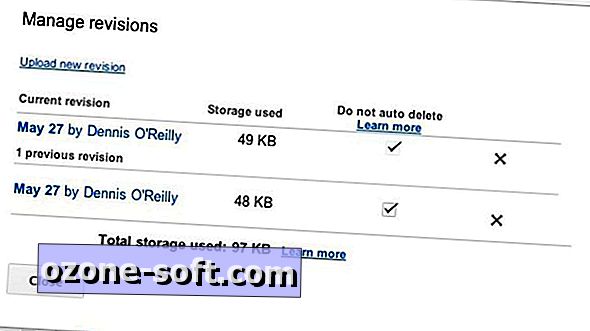


Оставете Коментар